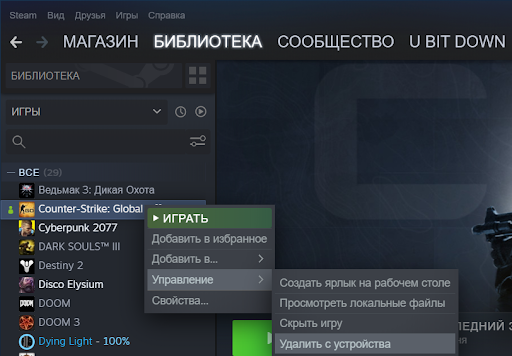
Многие игроки сталкиваются с проблемой неработающего микрофона в Контр-Страйк, которая может значительно осложнить коммуникацию во время игры. Неправильная настройка или неисправность микрофона может лишить вас возможности обсуждать тактику с командой или предупреждать товарищей об опасности. В данной статье мы рассмотрим основные причины неработающего микрофона в КС и предоставим возможные решения для их устранения.
Одной из наиболее распространенных причин, по которым микрофон может перестать работать, являются проблемы с драйверами аудиоустройства. Вам следует проверить, правильно ли установлены или обновлены драйверы вашего микрофона. Для этого вы должны зайти в «Устройства и звук» в панели управления вашего компьютера и убедиться, что микрофон включен и задействован. Если у вас установлена неправильная версия драйвера или он устарел, попробуйте обновить его с официального сайта производителя аудиоустройства. Также следует проверить, правильно ли подключен микрофон к компьютеру и его разъемы не повреждены.
Еще одной возможной причиной проблемы с работой микрофона в КС являются неправильные настройки звука в игре. Вам следует проверить, правильно ли выбран микрофон в настройках звука игры. Перейдите в меню настроек Контр-Страйк, найдите раздел «Звук» или «Настройки звука». Здесь вам потребуется выбрать правильное устройство в разделе «Микрофон» или «Входной звук». Если вы не уверены, какое устройство выбрать, попробуйте поочередно выбрать каждое из доступных, а затем проверить работоспособность микрофона. Также следует проверить, не включена ли функция «Отключить звук» или «Отключить микрофон» в настройках игры.
Если после всех проверок и настроек проблема с микрофоном все еще не решена, возможно, причина кроется в программном обеспечении операционной системы. Некоторые приложения или процессы могут заблокировать доступ к микрофону. Вам следует проверить наличие запущенных программ, которые могут использовать микрофон, и закрыть их. Также стоит обратить внимание на наличие активной функции «Управление доступом к микрофону». Проверьте настройки конфиденциальности на вашем компьютере и разрешите доступ к микрофону для Контр-Страйк.
Проверка аппаратных проблем
Если микрофон в КС не работает, первым делом стоит проверить наличие аппаратных проблем. Возможно, проблема заключается в неисправности самого микрофона или его неправильном подключении.
Вот несколько шагов, которые помогут вам проверить аппаратные проблемы:
- Убедитесь, что микрофон подключен к правильному разъему на компьютере или наушникам.
- Проверьте, что микрофон правильно вставлен и надежно закреплен.
- Попробуйте подключить другой микрофон к компьютеру или наушникам, чтобы исключить возможность неисправности текущего микрофона.
- Убедитесь, что уровень громкости на микрофоне не является слишком низким или высоким.
- Проверьте настройки звука на вашем компьютере. Убедитесь, что микрофон не отключен или установленный уровень громкости не слишком низок.
Если после выполнения всех проверок аппаратные проблемы не были обнаружены, то, скорее всего, проблема заключается не в микрофоне или его подключении. Следующим шагом будет проверка программных настроек и других возможных причин, которые могут вызывать неработающий микрофон в КС.
Неисправность микрофона
Несмотря на то, что микрофоны в КС обычно функционируют без проблем, иногда они могут испытывать неисправности. Если ваш микрофон перестал работать в КС, проверьте следующие возможные причины и решения:
1. Проверьте физическое подключение: Убедитесь, что ваш микрофон правильно подключен к компьютеру. Проверьте, что штекер микрофона вставлен полностью в разъем на передней или задней панели компьютера.
2. Проверьте настройки звука в КС: Откройте настройки звука в КС и убедитесь, что микрофон правильно выбран в разделе «ввод» или «микрофон». Проверьте, что уровень громкости не установлен на минимум или отключен.
3. Проверьте наличие драйверов: Возможно, ваш компьютер не распознает ваш микрофон из-за отсутствия или устаревших драйверов. Попробуйте обновить драйвера микрофона или выполнить перезагрузку компьютера.
4. Попробуйте другой микрофон: Если проблема не устраняется, попробуйте подключить другой рабочий микрофон к компьютеру и проверить его работу в КС. Если новый микрофон работает, возможно проблема предыдущего микрофона.
Если вы выполнили все вышеперечисленные действия и проблема с микрофоном все еще не решена, возможно, вам потребуется обратиться за помощью к технической поддержке или специалисту.
Неисправность разъема микрофона
Если микрофон в КС не работает, одной из возможных причин может быть неисправность разъема микрофона. В данном случае, проблема может быть связана с плохим контактом между разъемом и портом, либо с поломкой самого разъема.
Для начала следует проверить, правильно ли вы вставили штекер микрофона в соответствующий разъем на компьютере. Убедитесь, что штекер надежно закреплен и не имеет видимых повреждений.
Если микрофон все еще не работает, попробуйте использовать другой разъем на компьютере, чтобы исключить возможность неисправности текущего порта. Если новый разъем функционирует нормально, вероятнее всего дело в самом разъеме, который может быть поврежден или вышедший из строя.
Для решения проблемы с разъемом микрофона, вам понадобится обратиться к специалисту, который сможет заменить поврежденный разъем или выполнить ремонт. В некоторых случаях, ремонт может потребовать замены материнской платы или других внутренних компонентов компьютера.
Не стоит пытаться самостоятельно ремонтировать разъем микрофона, если у вас нет соответствующих навыков и опыта, так как неправильные действия могут привести к дополнительным повреждениям и ухудшить ситуацию.
Проверка настроек программы
1. Убедитесь, что микрофон включен и подключен к компьютеру. Проверьте его работу в других программах или приложениях.
2. Проверьте настройки микрофона в самой игре. Зайдите в настройки игры, раздел «Аудио», и убедитесь, что микрофон включен и выбран корректный аудиоустройство в качестве записи звука.
3. Убедитесь, что у вас установлены последние обновления игры. Возможно, проблема с микрофоном была исправлена в более новой версии.
4. Проверьте настройки звука в операционной системе. Убедитесь, что микрофон включен и правильно настроен.
Если после проверки всех вышеуказанных пунктов микрофон всё ещё не работает, возможно, проблема кроется в аппаратной части. Рекомендуется обратиться к специалисту для дальнейшей диагностики и ремонта.
Отключен микрофон в настройках КС
Если ваш микрофон не работает в Контр-Страйк, прежде всего, стоит проверить настройки игры. Возможно, микрофон отключен в настройках самой игры.
Для проверки настроек микрофона в КС, откройте меню настроек, затем найдите раздел «Аудио». В этом разделе обычно есть опции для настройки микрофона. Убедитесь, что опция «Микрофон» включена и установлена на правильный входной порт (если у вас есть несколько микрофонов).
Если опция «Микрофон» включена, но микрофон все равно не работает, попробуйте выбрать другой порт входа или проверить подключение микрофона к компьютеру.
Если проверка настроек Контр-Страйк и подключение микрофона не помогли решить проблему, можно попробовать перезагрузить компьютер и запустить игру заново. Иногда простое обновление системы или перезапуск программы может помочь восстановить работу микрофона.
Возможно, проблема с микрофоном в Контр-Страйк связана с другими программами, которые могут использовать микрофон одновременно с игрой. Проверьте, не запущены ли в фоновом режиме другие программы, такие как скайп, TeamSpeak или Discord. Закройте эти программы или отключите их использование микрофона в настройках, затем попробуйте снова использовать микрофон в КС.
- Проверьте настройки микрофона в Контр-Страйк.
- Проверьте подключение микрофона и выберите правильный порт входа.
- Перезагрузите компьютер и запустите игру заново.
- Закройте другие программы, которые могут использовать микрофон одновременно с Контр-Страйком.
Не выбран микрофон в настройках КС
Одной из основных причин неработоспособности микрофона в КС может быть то, что пользователь не выбрал правильный микрофон в настройках игры. Это может произойти, если микрофон не был подключен к компьютеру до запуска игры, или если был выбран неправильный входной источник звука.
Для исправления этой проблемы необходимо открыть настройки КС и проверить, какой микрофон выбран в настройках звука. Чтобы это сделать, выполните следующие действия:
| Шаг 1 | Запустите КС и перейдите в настройки игры. |
| Шаг 2 | Найдите раздел «Настройки звука» или «Микрофон» и откройте его. |
| Шаг 3 | Убедитесь, что выбран правильный микрофон из списка доступных устройств. Если микрофон не отображается в списке, проверьте, что он подключен к компьютеру и правильно работает. |
| Шаг 4 | Если необходимо, выберите микрофон из списка и сохраните настройки. |
| Шаг 5 | Перезапустите КС и проверьте работу микрофона. Если проблема сохраняется, попробуйте выбрать другой микрофон или обратитесь к специалисту для дальнейшей диагностики и решения проблемы. |
Проверка и правильная настройка выбранного микрофона в КС позволит вам использовать его для коммуникации со своей командой или другими игроками, обеспечивая более эффективную и комфортную игру.
Неправильные настройки уровня громкости
Если микрофон в КС не работает, одной из возможных причин может быть неправильная настройка уровня громкости. Уровень громкости микрофона может влиять на качество записи звука и его четкость.
Для проверки настроек громкости микрофона необходимо открыть настройки звука на компьютере или в самой игре. Проверьте, правильно ли выбран микрофон в выпадающем списке и на какой уровень установлен регулятор громкости.
Если уровень громкости на минимуме или очень низок, попробуйте увеличить его до приемлемого уровня. Если уровень громкости находится на максимуме, возможно, микрофон перегружен и возникает искажение звука. Попробуйте установить средний уровень громкости и проверить работу микрофона в игре еще раз.
Также, стоит обратить внимание на настройки автоматической регулировки усиления звука. Если эта функция включена, она может автоматически увеличивать или уменьшать уровень громкости микрофона в зависимости от окружающих шумов. Возможно, нужно отключить эту функцию и настроить уровень громкости самостоятельно.
Если после проверки и настройки уровня громкости микрофон все еще не работает, возможно, проблема кроется в других факторах, таких как несовместимость аудио драйверов или физические повреждения микрофона. В этом случае стоит обратиться к специалистам или заменить микрофон.